I det här inlägget kommer vi att se hur man inaktiverar Skicka till OneNote från start i Windows 10/8 och hur man tar bort Skicka till OneNote snabbmenypost i Internet Explorer. Även om OneNote är en mycket populär applikation, finns det många som kanske inte använder några av dess funktioner. Om du inte använder Skicka till OneNote, du kanske vill ta bort den.
Inaktivera Skicka till OneNote i Windows
Verktyget Skicka till OneNote installeras när du installerar Microsoft Office. Om du öppnar den ser du följande.
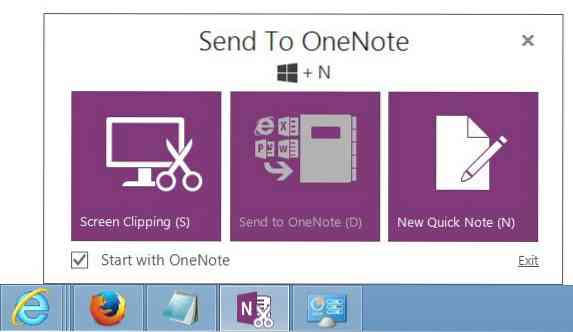
Du kan avmarkera början med OneNote-alternativet. Detta bör hindra verktyget från att visas varje gång du startar OneNote.
Om du upptäcker att detta inte hjälper mycket kan du också göra följande.
Öppna OneNote> Arkiv> Alternativ. Avmarkera nu under Visning Placera OneNote-ikonen i meddelandefältet i aktivitetsfältet.
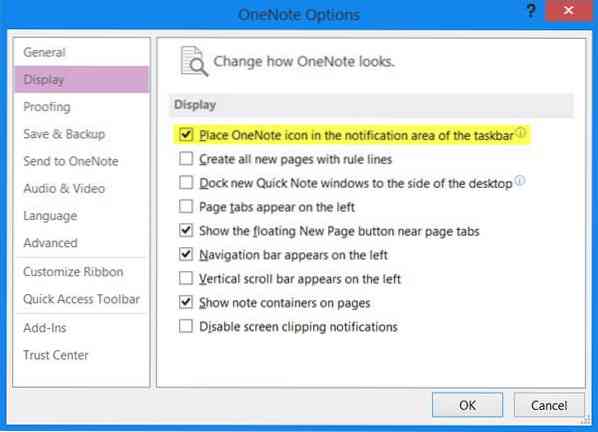
Detta borde definitivt hjälpa!
Du borde veta att om du gör det så kan det hända att tangentbordsgenvägen Visa klippningspanelen (Win + N) och Ta en skärmklippsgenväg (Win + S) kanske inte fungerar.
Du kanske också vill kolla om genvägen till Skicka till OneNote-verktyget placeras i startmappen vars sökväg är som följer:
C: \ Användare \ användarnamn \ AppData \ Roaming \ Microsoft \ Windows \ Startmeny \ Program \ Startup
Om du ser det kan du ta bort genvägen här.
Ta bort Skicka till OneNote från snabbmenyn i Internet Explorer
En del av er kanske också vill ta bort snabbmenyalternativet Skicka till OneNote i Internet Explorer, om du aldrig använder det och om det stör dig.
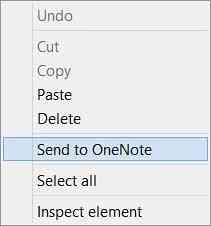
Om du vill ta bort den skapar du först en systemåterställningspunkt och öppnar sedan regedit och navigera till följande registernyckel:
Dator \ HKEY_CURRENT_USER \ SOFTWARE \ Microsoft \ Internet Explorer \ MenuExt \ Se & nd till OneNote
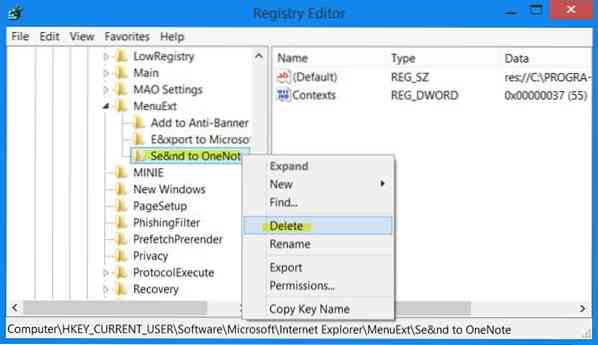
Högerklicka på Skicka till OneNote och välj Radera.
Avsluta registerredigeraren.
Kontrollera det här inlägget om Skicka till OneNote inte fungerar i Internet Explorer.
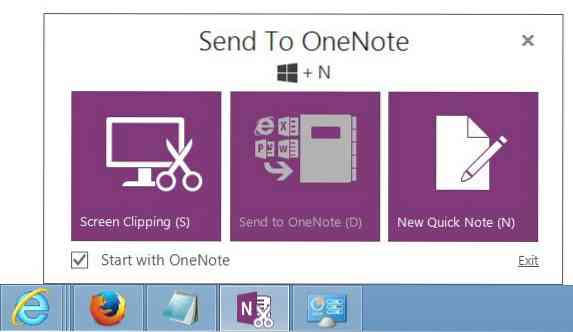
 Phenquestions
Phenquestions


